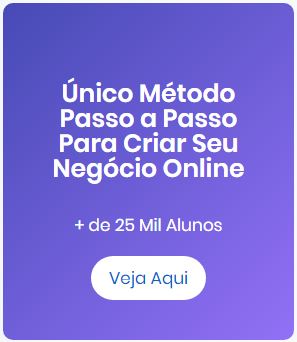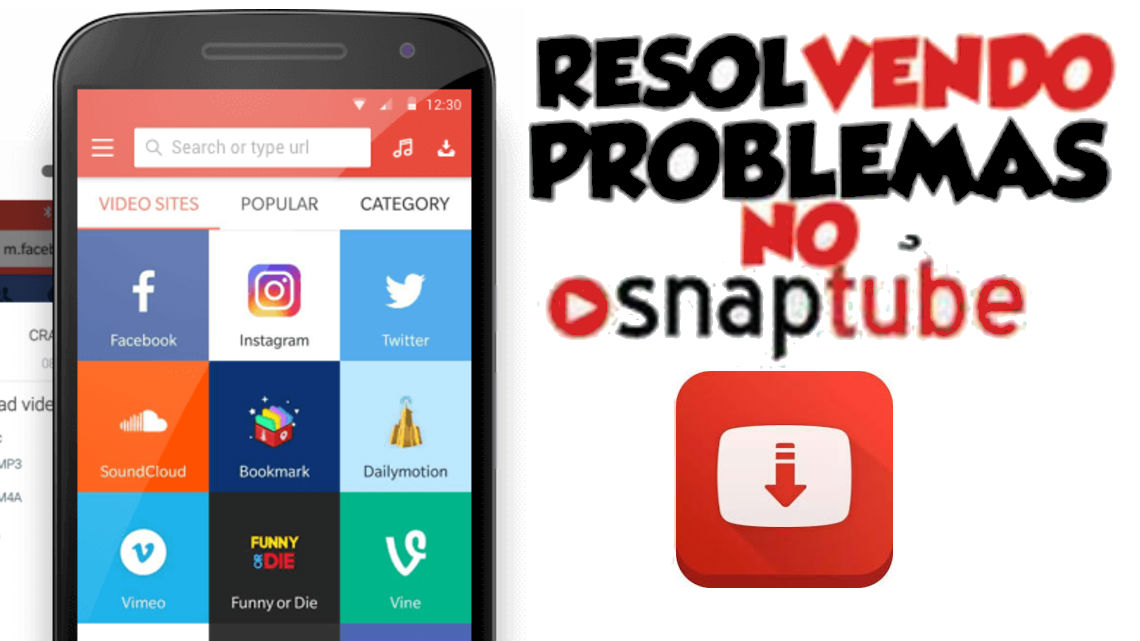
Snaptube original: Como Corrigir Possíveis Erros
outubro 4, 2018Fala galera, beleza? Estamos aqui para ver mais um novo vídeo. Atendendo a um pedido muito especial de uma escrita, queremos trazer um vídeo bem bacana pra vocês hoje. Se você tem o SnapTube baixado e está ocorrendo problemas, e o problema também de não baixar os vídeos e as músicas, vamos trazer algumas soluções aqui para vocês. Lembrando que são várias questões que podem acarretar o mesmo problema. Então vamos trazer outras possíveis soluções pra vocês hoje. Vamos para o que interessa, vamos para o vídeo.
Pasta de destino sem espaço para download
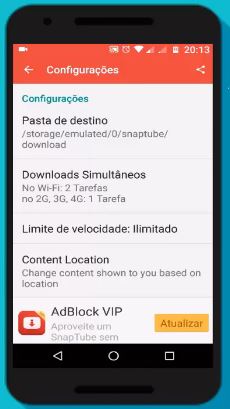
Em primeiro lugar abra o aplicativo Snaptube, vá em configurações. Pode ser a pasta de destino que não tem espaço, por isso às vezes o download não completa, ou nem chega a começar a baixar.
Você clica na engrenagem do lado, clica e executa a pasta para ver se ela está vazia. E escolhe onde você pretende armazenar os seus downloads.
Baixar vídeos mais rápidos no SnapTube
Vamos em “Máximo de downloads”. O que significa isso? Quando estamos conectados no Wifi nós deixamos para baixar dois vídeos simultâneos nesse exemplo. Já na conexão de 3G, baixar um vídeo só por vez. Simples assim. Você pode até mesmo configurar para baixar somente quando estiver conectado ao Wifi. Aí fica ao seu critério.
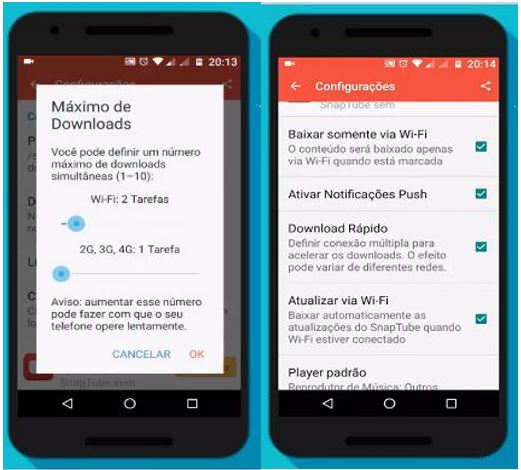
Preferimos baixar sempre no Wifi. Porquê, realmente, baixar vídeo ou música do Youtube pelo SnapTube ou outro aplicativo de baixar vídeos, gasta muito da sua franquia. Agora, seu smartphone for Nextel, você pode baixar tranquilamente.
É interessante também que você ative Notificações Push, Download Rápido e Atualizar o SnapTube via Wifi. Ative também a função Ativar Clipboard.
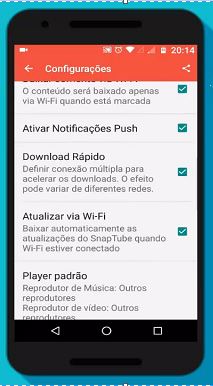
Problemas que podem aparecer no SnapTube
A parte de configurações basicamente é essa. Vocês também podem clicar em Feedback, onde você poderá ver pausadamente os problemas que aplicativo Snaptube tem apresentado. Os desenvolvedores vão te dá um feedback dos problemas que ocorrem com o aplicativo. Como por exemplo:
- Não é possível baixar o vídeo do YouTube;
- Problemas de outros sites de vídeo;
- Aplicativo fecha, trava, deixa celular;
- Velocidade de download lento;
- Não é possível reproduzir os arquivos baixados;
- Problemas ao salvar arquivos;
- Não é possível atualizar o SnapTube;
- Outros problemas, erros.
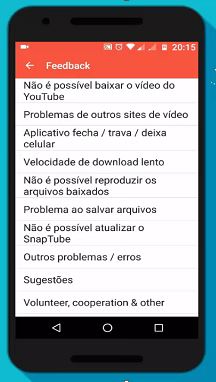
E aqui, conforme for o seu problema,o Snaptube já fornece um feedback. Você pode clicar sobre uma das frases acima e ele vai orientá-lo o passo-a-passo para resolver o problema.
Seguindo o passo-a-passo, o seu problema vai ser resolvido de maneira bem simples.
Configurações do seu Smartphone
O próximo problema que pode ser é no seu próprio smartphone. Vamos supor que você não esteja conseguindo baixar nada, de nenhuma rede social, como Facebook e Instagram, por exemplo. Então, teríamos que ir nas configurações do seu celular.
Passo-a-passo para configurar o celular
Você clica na engrenagem (Configurações) > Aplicativos > Snaptube > Armazenamento > Limpar Cache.
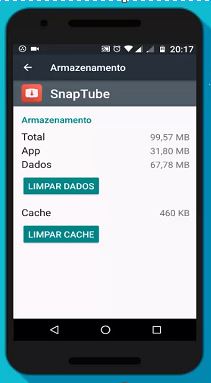
Isso é de extrema importância. Se, mesmo depois de “Limpar o Cache” o aplicativo ainda não funcionar, você segue todo passo anterior e, ao invés de limpar o cache, você vai em “Forçar Parada”. Aí, aparecerá a seguinte mensagem. Você clica em OK:
“Se você forçar a parada de um app, ele pode apresentar mau funcionamento”.

Se mesmo depois desse segundo passo, o aplicativo ainda não atender a sua função principal que é baixar vídeos, você retorna a essa mesma janela e clica em “Limpar Dados”.
Clicando em “Limpar Dados” vai aparecer a informação. Você também clica em OK:
“Excluir os dados do aplicativo? Todos os dados deste app serão excluídos permanentemente. Isso inclui todos os arquivos, configurações, contas, bancos de dados e outros”.
Snaptube original: versão de fábrica
Seguindo os passos da etapa anterior, o seu aplicativo vai voltar a ficar como a versão original de fábrica, como você tivesse acabado de instalar.
BAIXE AQUI O APK DO SNAPTUBE ORIGINAL PELO SITE OFICIAL

Como você pode ver na imagem acima, é como se fosse a primeira vez que estivéssemos utilizando o aplicativo. Então, para testar, vamos tentar fazer o download de algum vídeo agora.
Nesse exemplo, vamos buscar no Snaptube para baixar um filme completo.
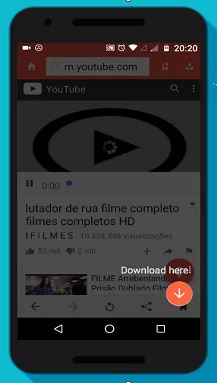
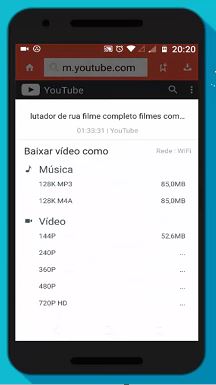
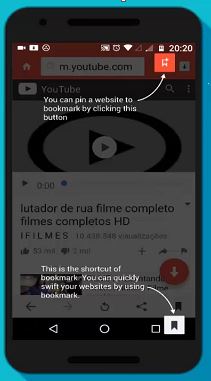
A gente clica em Download here > Escolhe a qualidade do filme. Na barrinha do canto superior direito, você poderá ver o download que o app está executando.
Caros leitores, esperamos que esse tutorial tenha ajudado vocês. Tomara que ele tenha solucionado os possíveis problemas que vocês possam enfrentar com o Snaptube.
Até um próximo artigo!